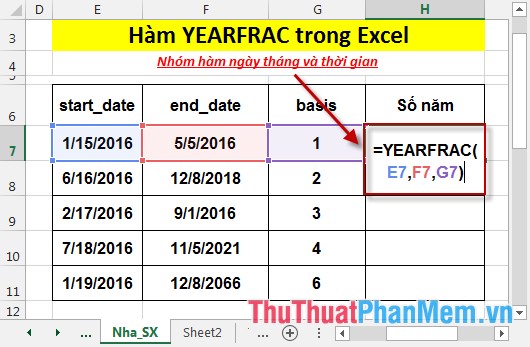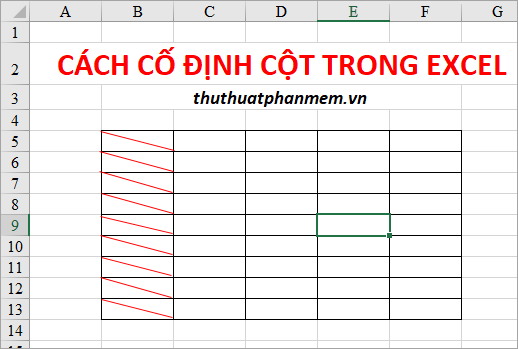Công thức tính căn bậc 2 trong Excel - Hàm căn bậc 2 trong Excel

Excel là bảng tính hỗ trợ bạn trong những công việc như tính toán hay thống kê số liệu. Excel có rất nhiều loại hàm giúp bạn dễ dàng hơn trong việc tính toán, trong đó có hàm căn bậc hai SQRT và SQRTPI. Hãy cùng thuthutaphanmem.vn tìm hiểu về hai loại hàm căn bậc hai này nhé.
1. Hàm căn bậc hai cơ bản SQRT
Căn bậc hai của một số a là một số x sao cho x2 = a, hay nói cách khác là số x mà bình phương lên thì = a.
(Trích dẫn khái niệm căn bậc hai)
Trong Excel, hàm căn bậc hai cơ bản có công thức =SQRT(số cần căn)
Hãy cùng theo dõi ví dụ dưới đây để có thể rõ hơn về cách sử dụng hàm căn này.
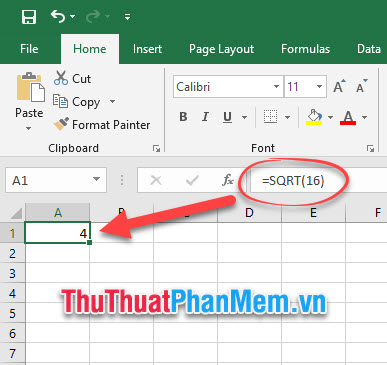
Khi ta muốn tính căn bậc hai của 16, ta dùng công thức sau:
=SQRT(16)
Kết quả cho ra là “4” và 4 chính là căn bậc hai của 16.
Dĩ nhiên trong các bảng tính với nhiều cột và giá trị liên quan đến nhau, ta sẽ không chỉ tính đơn giản một số 16 cụ thể như vậy được. Hàm này cũng cho phép tính các ô tham chiếu.
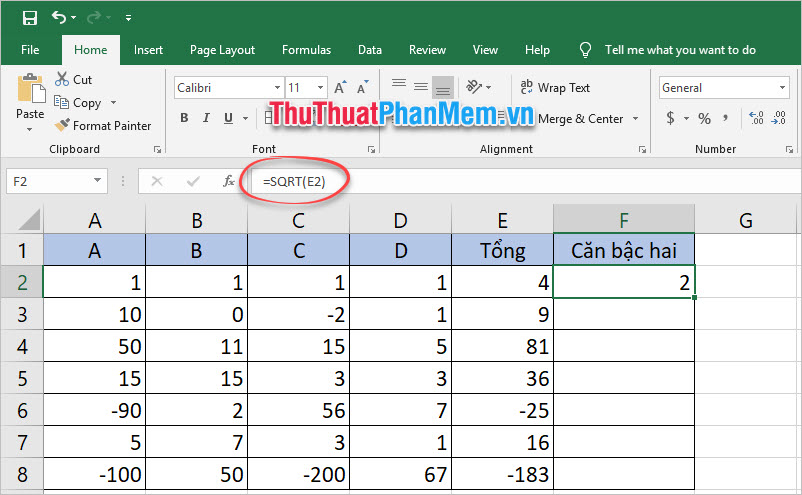
Muốn tính căn bậc hai của giá trị tại ô E2, chỉ cần ghi công thức:
=SQRT(E2)
Bạn sẽ thấy kết quả là 1, copy công thức xuống dòng bên dưới bằng cách để chuột ở góc phải bên dưới của ô chứa công thức (có dấu chấm vuông màu xanh), bấm giữ chuột và kéo xuống dưới hoặc click đúp vào dấu chấm.
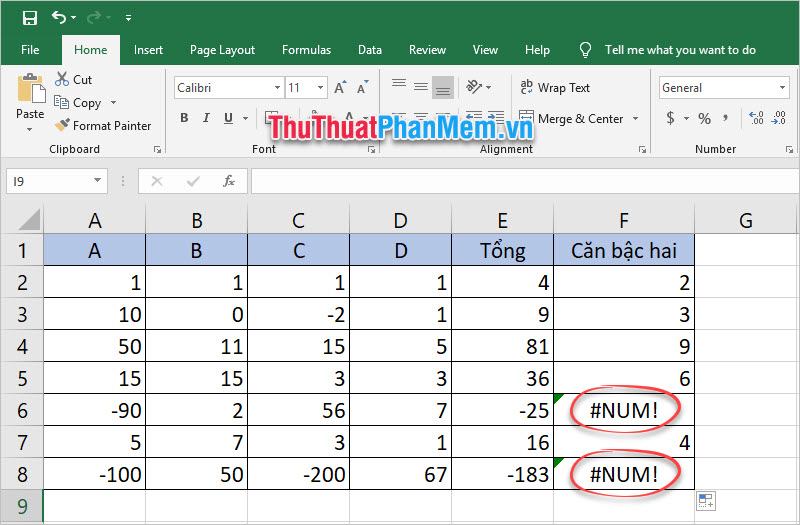
Nếu bạn nhận được kết quả là #NUM! thì nghĩa là phép tính không có kết quả. Bởi vì điều kiện trong căn của một số phải luôn luôn lớn hơn hoặc bằng 0.
2. Hàm căn bậc hai cả π SQRTPI
Sự khác biệt của hàm SQRTPI với hàm SQRT đó là số cần căn sẽ nhân với π trước khi đem ra căn.
Có nghĩa là: SQRT(x) = SQRTPI(xπ)
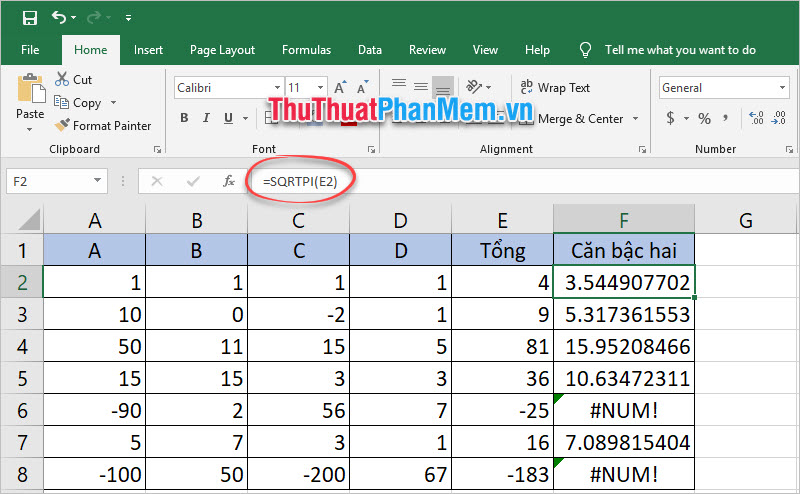
Cảm ơn các bạn đã theo dõi bài viết về hàm căn bậc hai trong Excel.
Chúc các bạn thực hiện thành công!